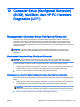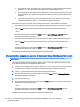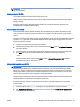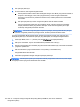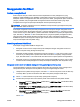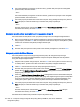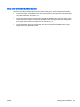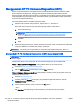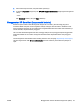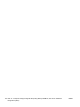User Guide - Windows 8.1
Menggunakan MultiBoot
Urutan perangkat boot
Saat komputer menyala, sistem akan berusaha menjalankan boot dari perangkat boot yang
diaktifkan. Utilitas MultiBoot yang diaktifkan di pabrik akan mengontrol urutan perangkat boot yang
ditetapkan sistem. Perangkat boot bisa dari drive optik, drive disket, perangkat NIC (kartu antarmuka
jaringan), harddisk, dan perangkat USB. Perangkat boot berisi media atau berkas yang dapat
menjalankan boot agar komputer dapat dihidupkan dan beroperasi dengan baik.
CATATAN: Sebagian perangkat boot harus diaktifkan di Computer Setup (Konfigurasi Komputer)
agar disertakan dalam urutan boot.
Anda dapat mengubah urutan pencarian perangkat boot oleh komputer dengan mengubah urutan
boot di Computer Setup (Konfigurasi Komputer). Anda juga dapat menekan esc saat muncul pesan
“Press the ESC key for Startup Menu” (Tekan tombol ESC untuk Menu Penyalaan) di bagian bawah
layar, lalu tekan f9. Menekan f9 akan menampilkan menu yang menunjukkan perangkat boot aktif,
sehingga Anda dapat memilih salahsatu perangkat boot itu. Atau, Anda dapat menggunakan
MultiBoot Express untuk mengeset komputer agar meminta Anda menentukan lokasi boot setiap kali
komputer dihidupkan atau dinyalakan ulang.
Memilih preferensi MultiBoot
Anda dapat menggunakan MultiBoot dengan cara:
●
Mengeset urutan boot baru setiap kali komputer dihidupkan dengan mengubah urutan boot
dalam Computer Setup (Konfigurasi Komputer).
●
Memindah-mindah pemilihan perangkat boot dengan menekan esc saat muncul pesan “Press
the ESC key for Startup Menu” (Tekan tombol ESC untuk Menu Penyalaan) di bagian bawah
layar, kemudian tekan f9 untuk memasuki menu Boot Device Options (Pilihan Perangkat Boot).
●
Mengeset urutan boot yang dapat diubah-ubah menggunakan MultiBoot Express. Fitur ini akan
meminta Anda memilih perangkat boot setiap kali komputer dihidupkan atau dinyalakan ulang.
Mengeset urutan boot baru dalam Computer Setup (Konfigurasi Komputer)
Untuk menjalankan Computer Setup (Konfigurasi Komputer) dan mengeset urutan perangkat boot
setiap kali komputer dihidupkan atau dinyalakan ulang, ikuti langkah-langkah berikut:
1. Hidupkan atau nyalakan ulang komputer, lalu tekan esc saat muncul pesan “Press the ESC key
for Startup Menu” (Tekan tombol ESC untuk Menu Penyalaan) di bagian bawah layar.
2. Tekan f10 untuk memasuki Computer Setup (Konfigurasi Komputer).
3. Gunakan alat penunjuk atau tombol-tombol panah untuk memilih satu dari pilihan berikut:
●
Advanced (Lanjutan) > Boot Options (Pilihan Boot) > UEFI Boot Order (Urutan Boot UEFI)
> UEFI Hybrid (UEFI Hibrida)
●
Advanced (Lanjutan) > Boot Options (Pilihan Boot) > UEFI Boot Order (Urutan Boot UEFI)
> UEFI Native Boot mode (Mode Boot Bawaan UEFI)
●
Advanced (Lanjutan) > Boot Options (Pilihan Boot) > Legacy Boot Order (Urutan Boot
Legasi) > Legacy Boot Mode (Mode Boot Legasi)
Tekan enter.
IDWW Menggunakan MultiBoot 113